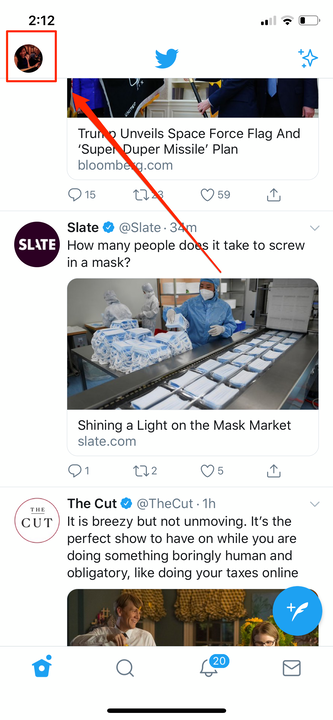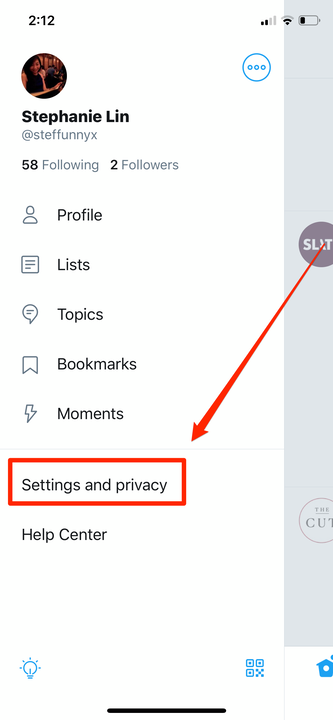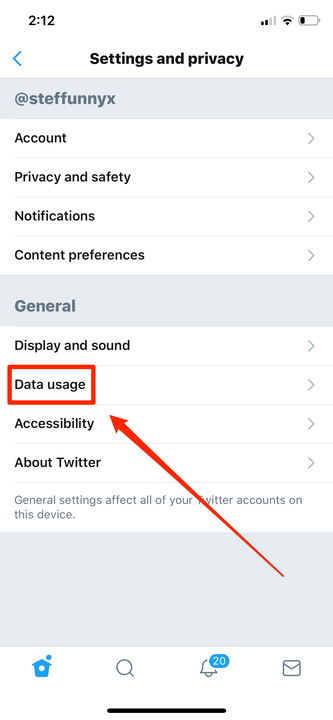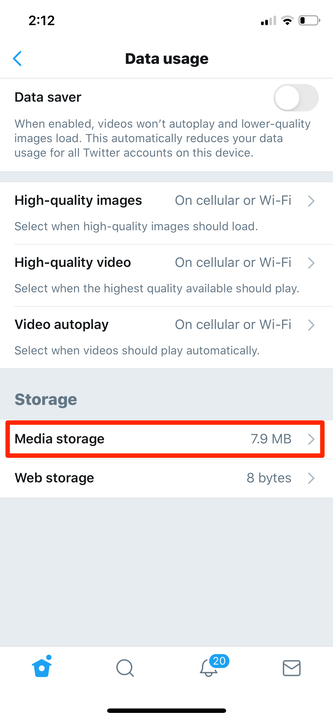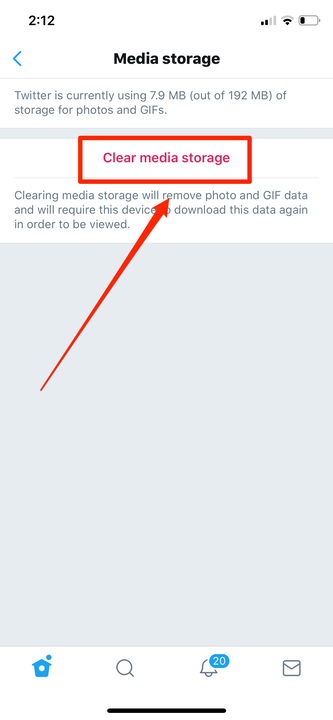Hur du rensar din Twitter-cache på mobilappen
- Du kan enkelt rensa din Twitter-cache i mobilappen på din iOS eller enhet.
- Att ta bort din Twitter-cache rensar utrymme på din mobila enhet och hjälper den att fungera bättre.
Din iPhone cachar allt innehåll som du läser på Twitter i appen. Även om detta gör det enkelt att läsa gammalt innehåll, även när det är offline, tar det tyvärr upp plats på din iPhone genom att hålla data i din Twitter -cache
Du bör ta bort din Twitter -cache för att spara utrymme på din telefon, hjälpa den att fungera mer effektivt och frigöra utrymme på din iPhone eller Android.
Observera att varje gång du bläddrar igenom Twitter kommer cachen att fyllas igen. Av den anledningen bör du regelbundet tömma din cache.
Så här gör du.
Hur du rensar din Twitter-cache på en mobil enhet
1 Öppna Twitter-appen på din iPhone eller Android- enhet.
2 Tryck på din profilikon i det övre vänstra hörnet.
Tryck på din profilikon.
3. Klicka på "Inställningar och sekretess" i menyn.
Tryck på "Inställningar och sekretess."
4. Klicka på "Dataanvändning" under undermenyn "Allmänt".
Välj "Dataanvändning".
5. Klicka på "Medielagring" och/eller "Webblagring" under undermenyn "Lagring".
Tryck på "Medielagring" eller "Webblagring."
6. Tryck på "Rensa medialagring" och/eller "Rensa webblagring." När du är klar bör du se "Noll KB" i de två objekten under "Lagring."
Tryck för att rensa lagringsutrymmet på Twitter.